Bạn đang xem bài viết Lưu một tài liệu có sẵn trong Word tại Neu-edutop.edu.vn bạn có thể truy cập nhanh thông tin cần thiết tại phần mục lục bài viết phía dưới.
Microsoft Word là một trong những phần mềm đắt giá nhất và phổ biến nhất trong việc xử lý văn bản. Trong quá trình sử dụng, chắc hẳn chúng ta đã từng tạo ra nhiều tài liệu đầy giá trị và muốn lưu trữ chúng sao cho an toàn. Nhưng bạn có biết cách lưu một tài liệu đã hoàn chỉnh thành một dạng mở không? Trong bài viết này, chúng ta sẽ cùng tìm hiểu về cách lưu một tài liệu có sẵn trong Word dưới dạng tệp mở.
Bài viết dưới đây hướng dẫn chi tiết tới các bạn cách lưu một trang văn bản có sẵn trong Word.

1. Lưu 1 văn bản mới đã soạn thảo.
Có 3 cách để lưu 1 văn bản có sẵn trong Word 2013:
Cách 1: Kích chọn vào biểu tượng Save góc trên bên trái màn hình soạn thảo:

– Cách 2: Vào thẻ File -> Save:

Cách 3: Sử dụng tổ hợp phím nhanh Ctrl + S để mở hộp thoại Save As.
Bạn có thể sử dụng 1 trong 3 cách trên để mở hộp thoại Save As.
– Hộp thoại Save As xuất hiện lựa chọn vị trí lưu đường dẫn trong Computer, OneDrive hoặc vị trí khác Add Place. Ví dụ ở đây chọn lưu ở trong Computer -> Browse để lựa chọn vị trí lưu văn bản:

– Hộp thoại Save As xuất hiện lựa chọn đường dẫn tới vị trí muốn lưu -> lựa chọn các mục sau:
+ File name: Đặt tên cho văn bản cần lưu.
+ Save as type: Lựa chọn định dạng lưu văn bản, nếu bạn muốn lưu văn bản dưới định dạng Office 2003 kích chọn Word 97 – 2003 Document, hoặc lưu theo định dạng Office 2013 kích chọn Word Document:

– Sau khi lựa chọn xong định dạng kích chọn Save tiến hành lưu văn bản:

– Kết quả văn bản được lưu theo tên đã đặt:

2. Sửa đổi lại tên văn bản.
– Trường hợp bạn đã lưu 1 văn bản và muốn chỉnh sửa lại tên văn bản thực hiện như sau:
Bước 1: Vào File -> Save As -> lựa chọn vị trí lưu lại (hoặc có thể lưu đè lên file đã đặt tên) -> Browse:
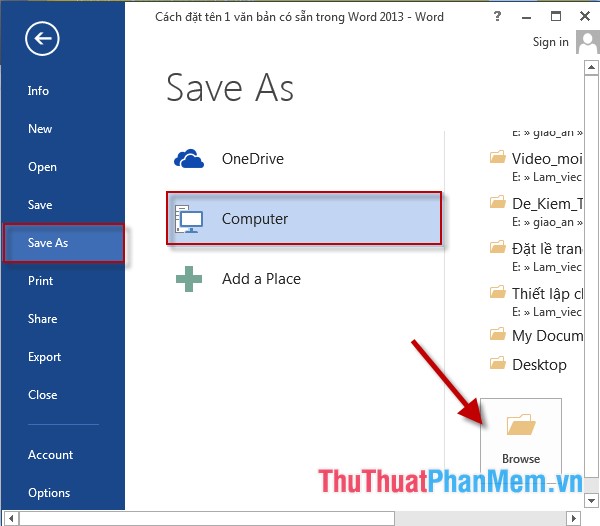
Bước 2: Hộp thoại Save As xuất hiện -> đặt lại tên file muốn sửa -> kích chọn Save -> hộp thoại Microsoft Word xuất hiện có các lựa chọn sau:
– Replace existing file: Lưu đè lên file cần sửa lại tên.
– Save Changes with a different name: Lưu với 1 file khác và giữ file có tên cũ.
– Merge changes into existing file: Các nội dung sửa đổi được thiết lập trên file hiện tại.
Sau khi lựa chọn kiểu lưu -> OK để đóng hộp thoại -> kích chọn Save tiến hành lưu:
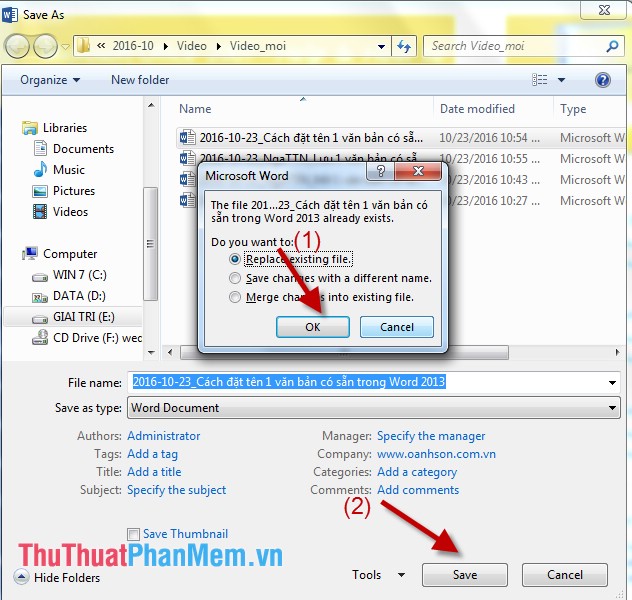
– Kết quả file đã được thay đổi tên:
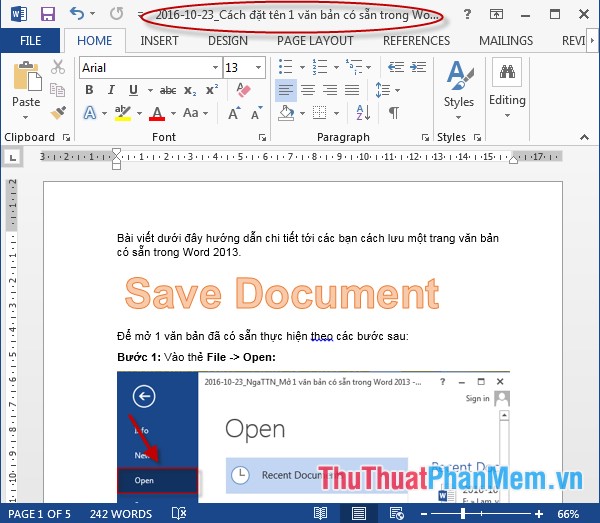
Trên đây là hướng dẫn chi tiết cách lưu 1 văn bản có sẵn trong Word.
Chúc các bạn thành công!
Tóm lại, lưu tài liệu có sẵn trong Word là một công việc quan trọng và cần thiết đối với những người đang làm việc với nhiều tài liệu. Cách thực hiện rất đơn giản và tiện lợi, chỉ cần tìm đúng vị trí của tài liệu và chọn lệnh lưu. Việc này giúp cho công việc của chúng ta trở nên dễ dàng hơn, tiết kiệm thời gian và ngăn chặn sự mất mát tài liệu quan trọng. Vì vậy, hãy luôn lưu tài liệu của mình thường xuyên và đảm bảo an toàn để tránh sự cố không đáng có xảy ra.
Cảm ơn bạn đã xem bài viết Lưu một tài liệu có sẵn trong Word tại Neu-edutop.edu.vn bạn có thể bình luận, xem thêm các bài viết liên quan ở phía dưới và mong rằng sẽ giúp ích cho bạn những thông tin thú vị.
Nguồn: https://thuthuatphanmem.vn/luu-1-van-ban-co-san-trong-word/
Từ Khoá Tìm Kiếm Liên Quan:
1. Lưu tài liệu Word
2. Lưu trữ tài liệu Word
3. Đặt tên tài liệu Word
4. Định dạng tài liệu Word
5. Sao lưu tài liệu Word
6. Chia sẻ tài liệu Word
7. Sao chép tài liệu Word
8. Mở tài liệu Word đã lưu
9. In tài liệu Word
10. Tìm kiếm tài liệu Word đã lưu.



